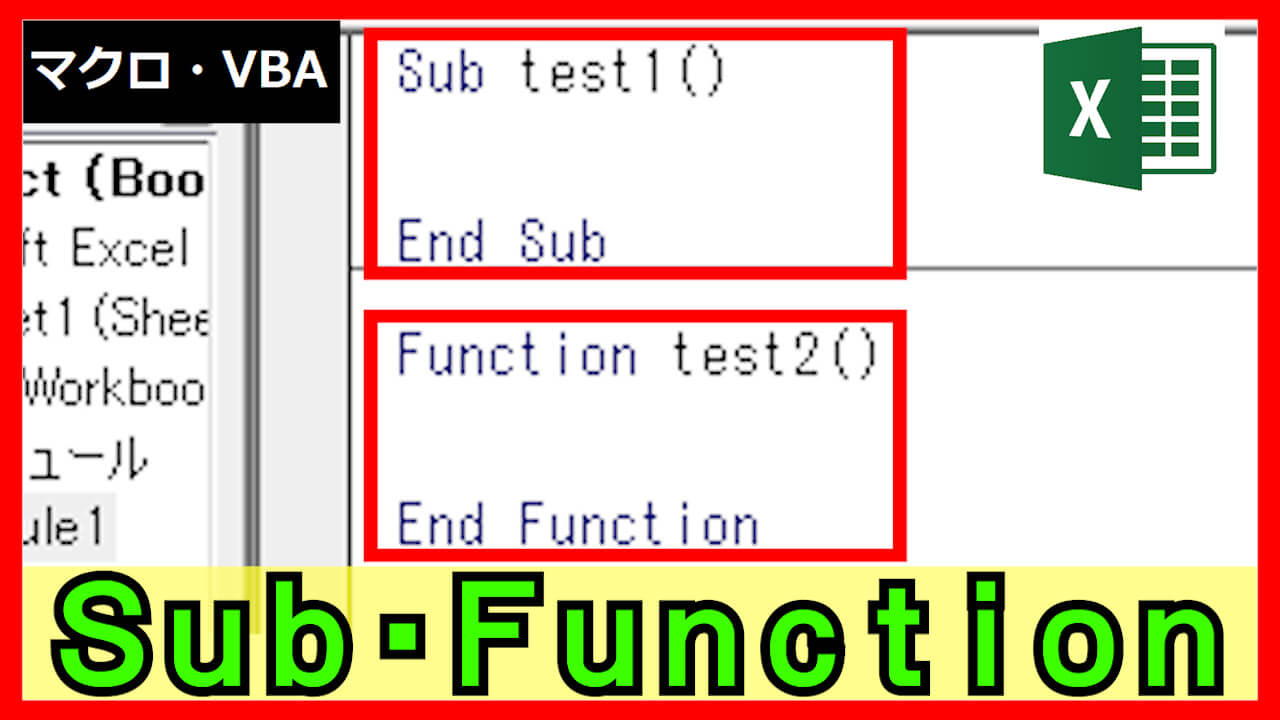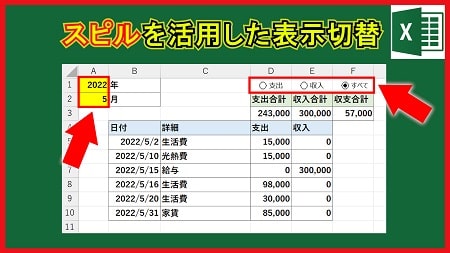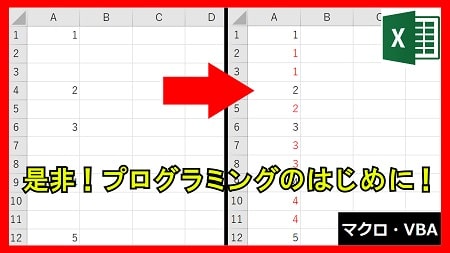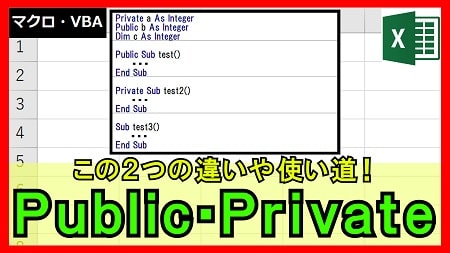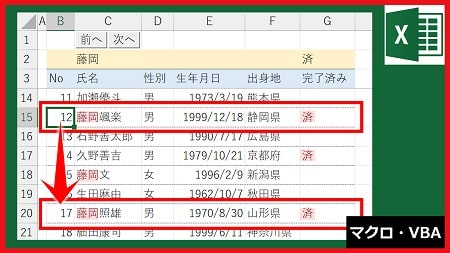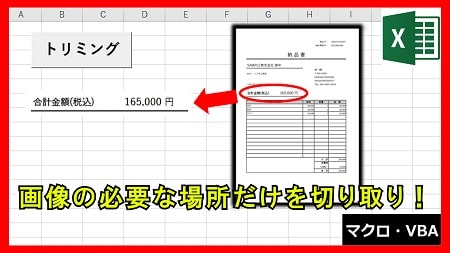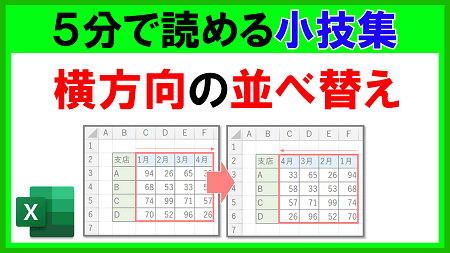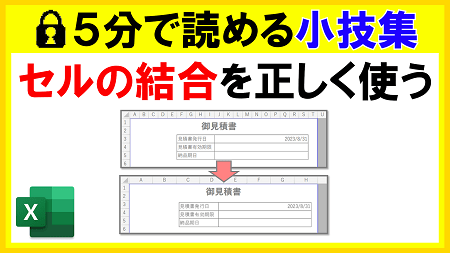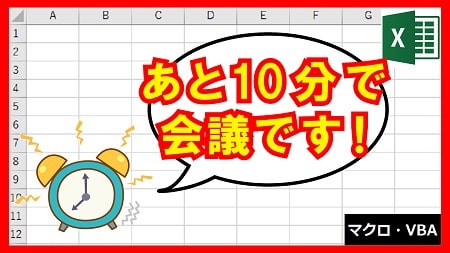2024年5月20日【ID:0】
【Excel】取り消し線を瞬時に設定
以下のような取り消し線を瞬時に設定する方法について解説していきます。

取り消し線を設定する場合、一般的な方法ですと、対象の範囲を選択し、[右クリック]のメニューから[セルの書式設定]にて行うかと思います。

取り消し線の設定は、[セルの書式設定]の画面の中の[フォント]タブの中にある[取り消し線]のチェックボックスになります。

ただ、取り消し線をよく設定する場合、[セルの書式設定]から毎回行うのは大変になります。
よく設定する場合は、次のショートカットがオススメです。
取り消し線を設定するショートカットは「Ctrl + 5」になります。
この「5」はテンキーではなく、キーボードの上に「1~9,0」と並んでいる中の「5」になります。
対象の範囲を選択して、Ctrlキーを押しながら5のキーを押すだけで、以下のように、取り消し線を設定することができます。

【補足】
取り消し線だけですと、あまり目立たないため、活用する場合は、セルの背景色に関しても変更すると良いです。